
- Преузмите ДриверФик сада бесплатно (осигурано преузимање)
- Покрените програм и притисните Сцан икону
- Сачекајте да се скенирање заврши и почните да инсталирате потребне управљачке програме
- ДриверФик је успешно преузео 0 читаоци овог месеца.
Нвидиа је позната по изузетно моћним графичким картицама, посебно у играчкој заједници.
Међутим, неки корисници јесу жалећи се да су имали проблема са неким од својих уређаја:
Имам проблем када, ако своју графику интензивно користим, репродукујем видео, музику или било коју другу графику интензивне активности, мој рачунар ће, најчешће, црни екран отприлике 3-8 минута, а затим доћи назад. Појавиће се системска порука која каже:
Прикажите управљачки програм Нвидиа Виндовс Кернел Моде кернел ((коју год верзију управљачког програма имао) престао је да реагује и успешно се опоравио.
Овај проблем није тако необичан, па је много корисника испробало мноштво решења, док се на крају неки нису истакли као способни да реше овај проблем.
Саставили смо листу свих ових решења и сложили их корак по корак како бисте их лакше разумели.
Како могу да поправим грешку у управљачком програму Нвидиа Кернел Моде?
1. Поново инсталирајте своје Нвидиа управљачке програме
-
ПреузимањеДДУ (програм за уклањање управљачких програма дисплеја)
- Требали бисте створити тачку враћања у случају да ствари пођу по злу
- Ако не знате како да направите тачку враћања, погледајте ово детаљан водич
- Трцати Дисплаи Дривер Унинсталлер.еке
- Пожељно је да ваше покретање у Безбедни режим
- Кликните Поново покрените систем у безбедни режим и следите упутства
- Рестарт свој рачунар
- Идите на Нвидију и преузимање доступни најновији компатибилни управљачки програми за видео
- Инсталирајте их пратећи упутства на екрану
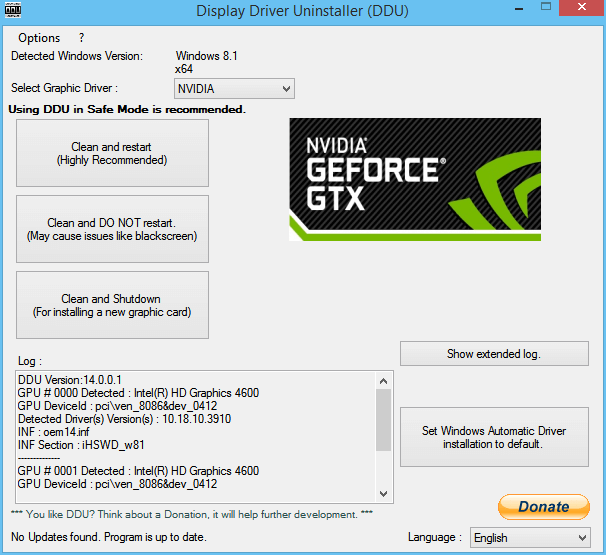
Алтернативно, препоручујемо употребу независног алата који је специјализован за идентификовање управљачких програма којима је потребно ажурирање и наставља да их аутоматски преузима и инсталира.
Покрените скенирање система да бисте открили потенцијалне грешке

Преузмите Ресторо
Алат за поправак рачунара

Кликните Покрените скенирање да бисте пронашли проблеме са Виндовсом.

Кликните Поправи све да реши проблеме са патентираним технологијама.
Покрените скенирање рачунара помоћу алатке за обнављање система Ресторо да бисте пронашли грешке које узрокују сигурносне проблеме и успоравање. По завршетку скенирања, поступак поправке ће оштећене датотеке заменити новим Виндовс датотекама и компонентама.
Ово је решење за уштеду времена које ће стабилизовати ваш оперативни систем и помоћи му да достигне врхунске перформансе.
 Ако сте играч, произвођач фотографија / видео снимака или се свакодневно бавите било којом врстом интензивних визуелних токова посла, тада већ знате важност своје графичке картице (ГПУ).Да бисте били сигурни да све иде без проблема и избегли било какву грешку ГПУ управљачког програма, користите комплет помоћник за ажурирање управљачког програма који ће ваше проблеме решити са само неколико кликова и топло препоручујемо ДриверФик.Следите ове једноставне кораке за безбедно ажурирање управљачких програма:
Ако сте играч, произвођач фотографија / видео снимака или се свакодневно бавите било којом врстом интензивних визуелних токова посла, тада већ знате важност своје графичке картице (ГПУ).Да бисте били сигурни да све иде без проблема и избегли било какву грешку ГПУ управљачког програма, користите комплет помоћник за ажурирање управљачког програма који ће ваше проблеме решити са само неколико кликова и топло препоручујемо ДриверФик.Следите ове једноставне кораке за безбедно ажурирање управљачких програма:
- Преузмите и инсталирајте ДриверФик.
- Покрените софтвер.
- Сачекајте да ДриверФик открије све ваше неисправне управљачке програме.
- Апликација ће вам сада приказати све управљачке програме који имају проблема, а ви само треба да изаберете оне које бисте желели да поправе.
- Сачекајте да апликација преузме и инсталира најновије управљачке програме.
- Поново покренути рачунару да би промене ступиле на снагу.

ДриверФик
Држите ГПУ на врхунцу њихових перформанси без бриге о управљачким програмима.
Посетите сајт
Изјава о одрицању одговорности: овај програм треба надоградити са бесплатне верзије да би извршио неке одређене радње.
2. Онемогућите Виндовс Висуал Енханцементс
- Притисните Виндовс + Р.
- Укуцати сисдм.цпл и притисните Ентер
- Ово ће се отворити Системска својства
- Иди на Напредно таб
- Под Перформансе, кликните Подешавања
- Проверите поред Адјуст за најбоље перформансе
- Сви под-уноси неће бити означени, идите и проверавати ова 3 уноса поново:
- Глатке ивице фонтова на екрану
- Оквири листа глатким помицањем
- Користите падајуће сенке за ознаке икона на радној површини
- Кликните Применити, онда У реду
- Рестарт свој рачунар
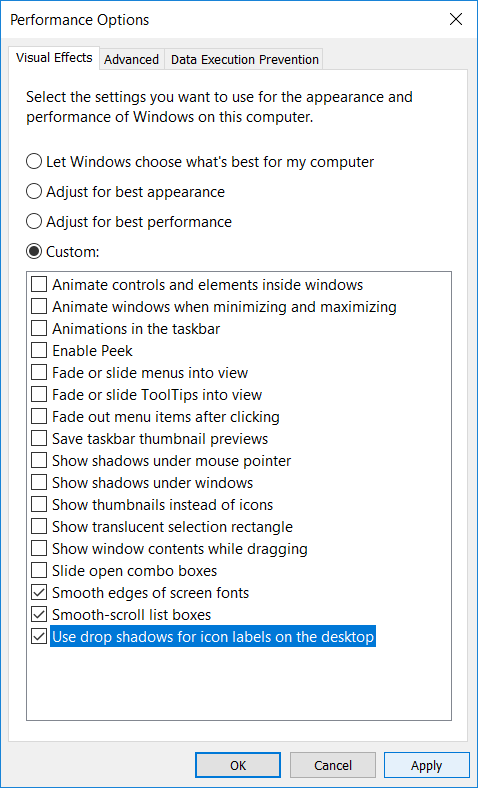
3. Подесите ПхисКс конфигурацију
- Кликните десним тастером миша на празно подручје радне површине
- Изаберите Нвидиа Цонтрол Панел из менија
- Проширити 3Д поставке
- Изаберите Подесите ПхисКс конфигурацију
- Погледај преко ПхисКс подешавања испустити
- Промена Ауто-селецт са својим Графичка картица
-
Рестарт свој рачунар
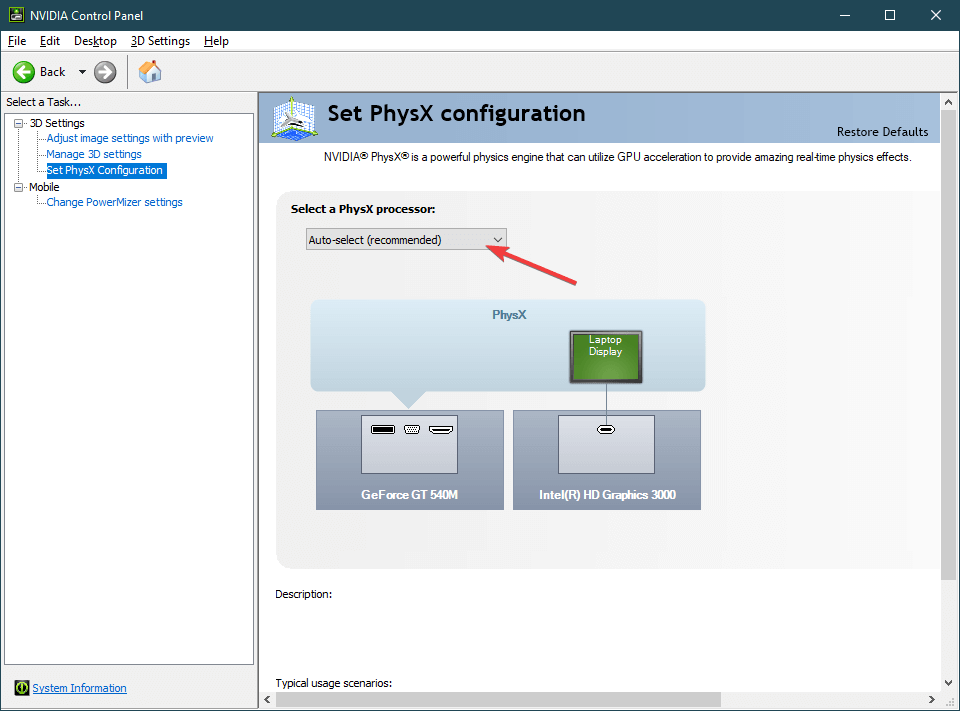
4. Искључите вертикалну синхронизацију
- Кликните десним тастером миша на празно подручје радне површине
- Изаберите Нвидиа Цонтрол Панел из менија
- Проширити Управљати3Д поставке
- Погледај испод Желео бих да користим следећа 3Д подешавања
- Пронађи Вертикална подешавања синхронизације
- Кликните на њега, а затим изаберите Ван или Форце Офф
-
Рестарт свој рачунар
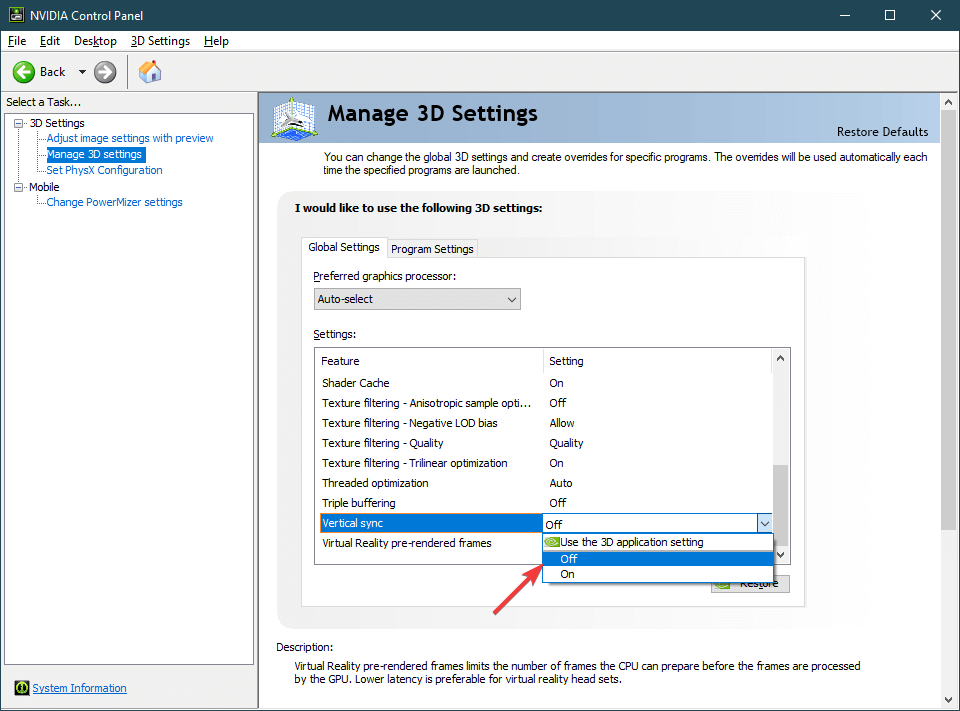
5. Поправак регистра
- Притисните Виндовс + Р.
- Укуцати регедити притисните Ентер
- Ово ће отворити Уредник регистра
- Идите на следећи кључ регистратора.
- ХКЕИ_ЛОЦАЛ_МАЦХИНЕСИСТЕМЦуррентЦонтролСетЦонтролГрапхицсДриверс
- Десни клик на ГрапхицсДриверс
- Изаберите Нова> ДВОРД (32-битна) вредност
- Дајте овом ДВОРД-у име ТдрДелаи
- Подесите вредност на 8
- Кликните У реду
- Рестарт
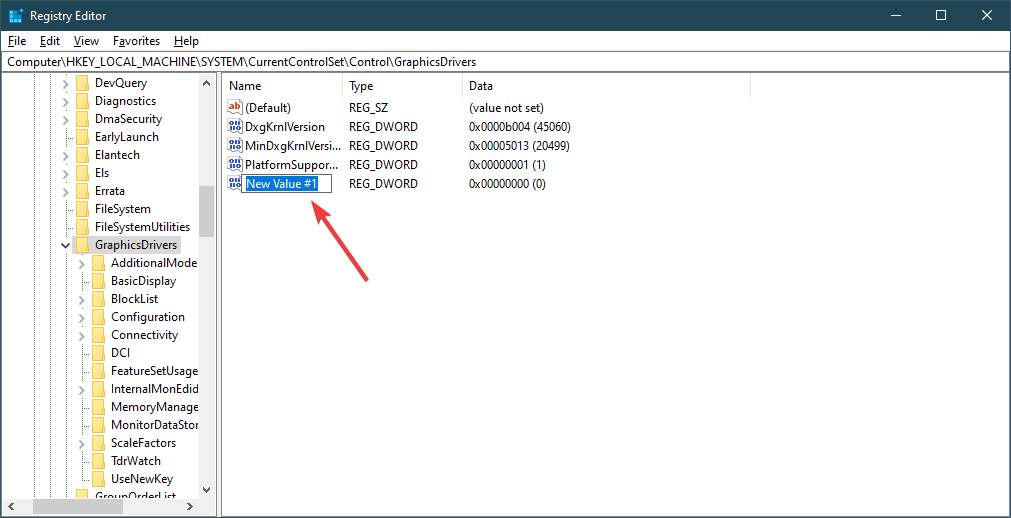
6. Подешавање Интернет Екплорера
Добијате грешку док прегледате Интернет Екплорер, а затим морате да направите неке дораде.
- Лансирање интернет претраживач
- Кликните на Подешавања (дугме зупчаника)
- Изаберите Интернет опције
- Иди на Напредно
- Проверите Користите софтверски приказ уместо ГПУ-а поље за потврду
- Кликните на Применити
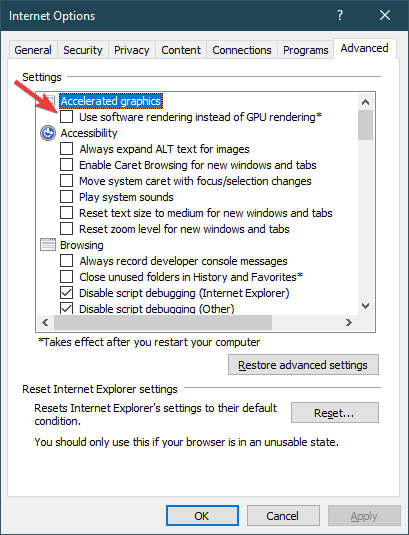
Пратећи ове кораке, могли бисте да се решите свих грешака у управљачком програму Нвидиа Кернел Моде.
Да ли вам је овај чланак био користан? Јавите нам у одељку за коментаре испод.
ПОВЕЗАНИ ЧЛАНЦИ КОЈЕ ТРЕБА ДА ПРОВЕРИТЕ:
- Најбољи НВИДИА графички процесори за игре [Водич за 2020]
- Нвидиа графичка картица није откривена у оперативном систему Виндовс 10 [ЛАКО РЕШЕЊЕ]
- Нема видео записа на Нвидији ГамеСтреам? Ево како да то поправите
 Још увек имате проблема?Поправите их помоћу овог алата:
Још увек имате проблема?Поправите их помоћу овог алата:
- Преузмите овај алат за поправак рачунара оцењено одличним на ТрустПилот.цом (преузимање почиње на овој страници).
- Кликните Покрените скенирање да бисте пронашли проблеме са Виндовсом који би могли да узрокују проблеме са рачунаром.
- Кликните Поправи све да реши проблеме са патентираним технологијама (Ексклузивни попуст за наше читаоце).
Ресторо је преузео 0 читаоци овог месеца.


